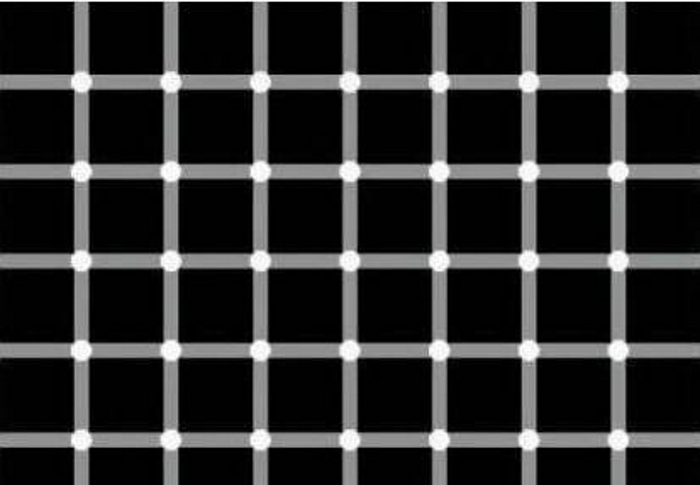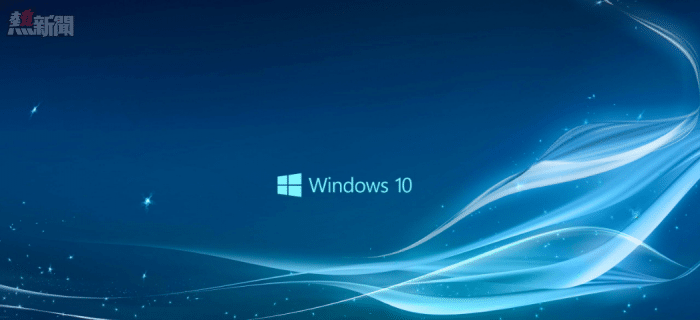
Windows 10 能安裝在 Mac 上嗎?這麼多年以來,Windows 系統都可以順利的被安裝到 Mac 上,所以,這次發佈的 Windows 10 也不會例外,當然可以。
需要特別警示,儘管你可以順利的在 Mac 上安裝 Windows 10,目前 Apple 官方還沒有公佈 Mac 可以支持 Windows 10,所以出現驅動不受支持的情況極有可能。我們嘗試在 New Macbook 上安裝 Windows 10 並重啟至 Windows 後,就發現鍵盤和觸摸板無法正常工作。接下來,我們又成功的安裝在了2013款 Macbook Pro(Retina) 上,但不幸的是,Wi-Fi無法正常工作。
雖然上面這些問題都可能有其他的解決辦法,如果使用 Mac 的你不是一定想要嘗鮮,建議還是稍微再耐心等待一下或者暫時安心的使用 Windows 8.1。
而對那些要吃第一口螃蟹的人,下面為你帶來具體的操作方法。
虛擬機,還是 Boot Camp?
通常在 Mac 上安裝 Windows,有兩種選擇,要麼安裝在虛擬機上,要麼從硬盤劃分一定的空間來進行安裝。如果你只是想安裝一個 Windows 10 來嘗嘗鮮,看一下,或者只是偶爾使用,那麼最好是選擇安裝用虛擬機來安裝。
用虛擬機安裝 Windows,就好比把 Windows 當成一個應用運行在 OS X上。但因為是兩個操作系統同時運行,所以也會耗費更多的性能資源。至於虛擬機的選擇,可以是 VitualBox 或者 Parallels。
我們選擇了通過 Boot Camp 來安裝,因為這樣可以獲得更為流暢的操作體驗。
小提示:無論你選擇用什麼方式安裝,你都需要先下載好 Windows 10 的 ISO 文件。已經註冊的 Windows 用戶可以通過微軟官方站點下載,如果你還不是註冊用戶,零售版本會在 8月31日發售。
通過 Boot Camp 安裝
首先你需要考慮的是硬盤空間。很多 Mac 用戶安裝 Windows 是為了可以玩遊戲,這樣就需要耗費比較多的磁盤空間。如果你是為了玩遊戲的話,我們推薦大約使用一半的硬盤空間。還有一種選擇是,只把操作系統安裝在硬盤上,而遊戲都存儲到外部硬盤中。
確保你擁有至少 8GB 的閃存盤並且插入到你的 Mac 上。打開 Boot Camp,並點擊繼續
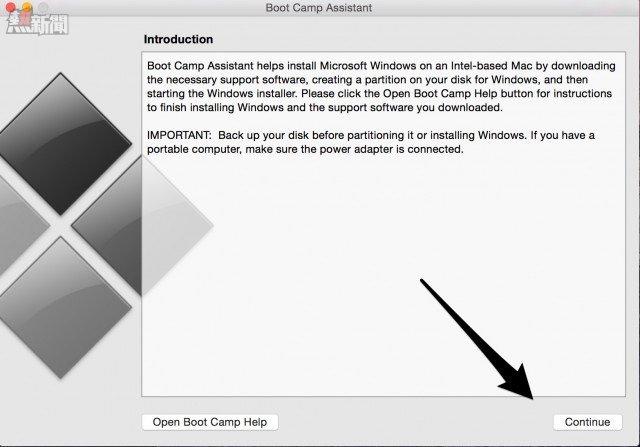
你會看到3個選項。如果你是第一次嘗試安裝,那麼請把3個都勾選上。電腦會自己根據需要創建可啟動程序,下載所需要的驅動程序,保證你的鍵盤、觸摸板和鼠標可以正常使用。但是,這些驅動程序都是基於 Windows 8.1,所以是不是能在你的 Mac 上正常運行,全看你的運氣是不是足夠好了。
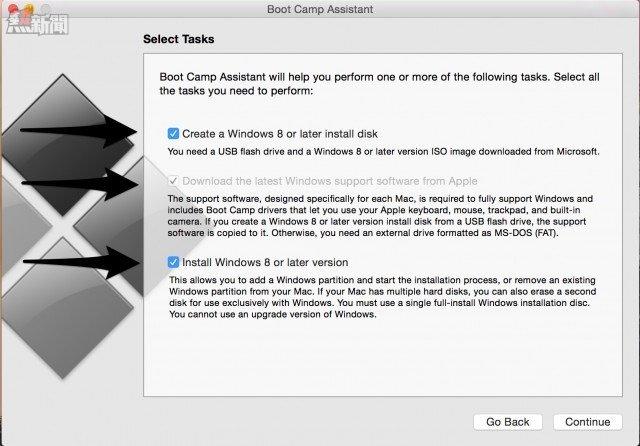
這裡你會看到警告信息,提示你硬盤會被格式化,硬盤上所有的資料都會丟失。Boot Camp 會複製 Windows 文件並創建啟動程序。一些這些過程完成,電腦會提示讓你給 Windows 分配希望的空間大小。你可以通過拖動按鈕來選擇空間大小。
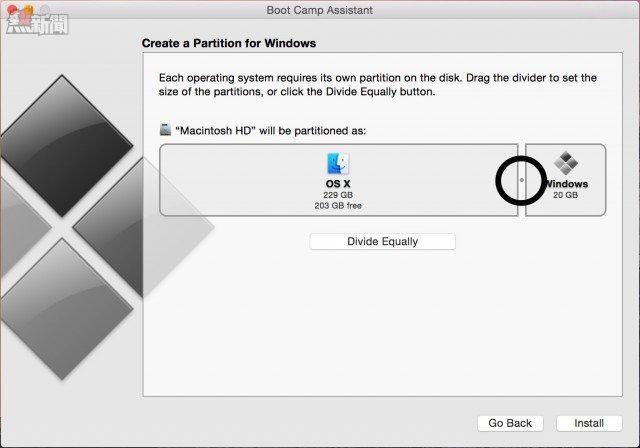
接下來電腦會創建分區,下載驅動程序,並且把閃存盤變成一個可移動盤。你的電腦應該會重啟到 Windows 下。而如果你的電腦重啟到了 OS X的話,只需要在再次重啟時按住 option 鍵即可。這個過程會需要一些時間,你大可坐下來喝杯茶,或者打個電話聊聊天。
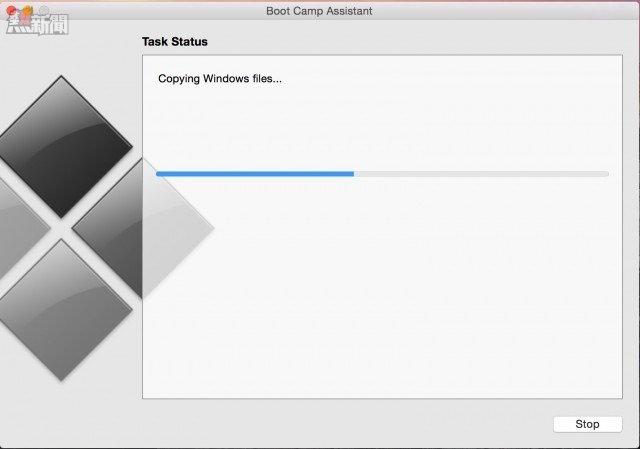
當重啟完成,你會看到3個選項:EFI Boot,Windows,和 Mac。選擇 EFI Boot 並按接下來的提示操作,直到進入一個有2個選項的畫面,一個是 自定義安裝(custom install),一個是升級(upgrade)。
選擇自定義安裝,選擇準備好的分區,點擊進行格式化。Windows 會自動進行安裝程序。安裝完成時,你會看到 Windows 壁紙,其他的設置也會相應完成。當然,這一切的前提是你的硬盤運行毫無問題。
教你如何在Mac上安裝 Windows 10,但是你真的要嗎?
https://www.facebook.com/pot.hk.media